Pemasangan dan permulaan
Untuk memasang Finteza SDK, gunakan CocoaPods atau Carthage pengurus pakej atau muat turun arkib fail dari GitHub secara manual.
Memasang melalui CocoaPods #
Untuk menyambungkan Finteza SDK, tambah string berikut kepada Podfile projek anda:
pod 'FintezaSDK' |
Seterusnya, jalankan arahan pemasangan:
memasang pod |
Apabila bekerja dengan CocoaPods, sentiasa gunakan .xcworkspace fail dan bukannya .xcodeproj. |
Pasang melalui Carthage #
Untuk menyambungkan Finteza SDK, tambah string berikut kepada Cartfile projek anda:
github "finteza/mobile-sdk-ios" |
Manual pemasangan #
Muat turun dan unzip fail FintezaSDK-X.X.X.framework.zip. Seterusnya, pindahkan FintezaSDK.framework pada projek anda di Xcode.
Dayakan pilihan "Copy items if needed" semasa pemasangan.
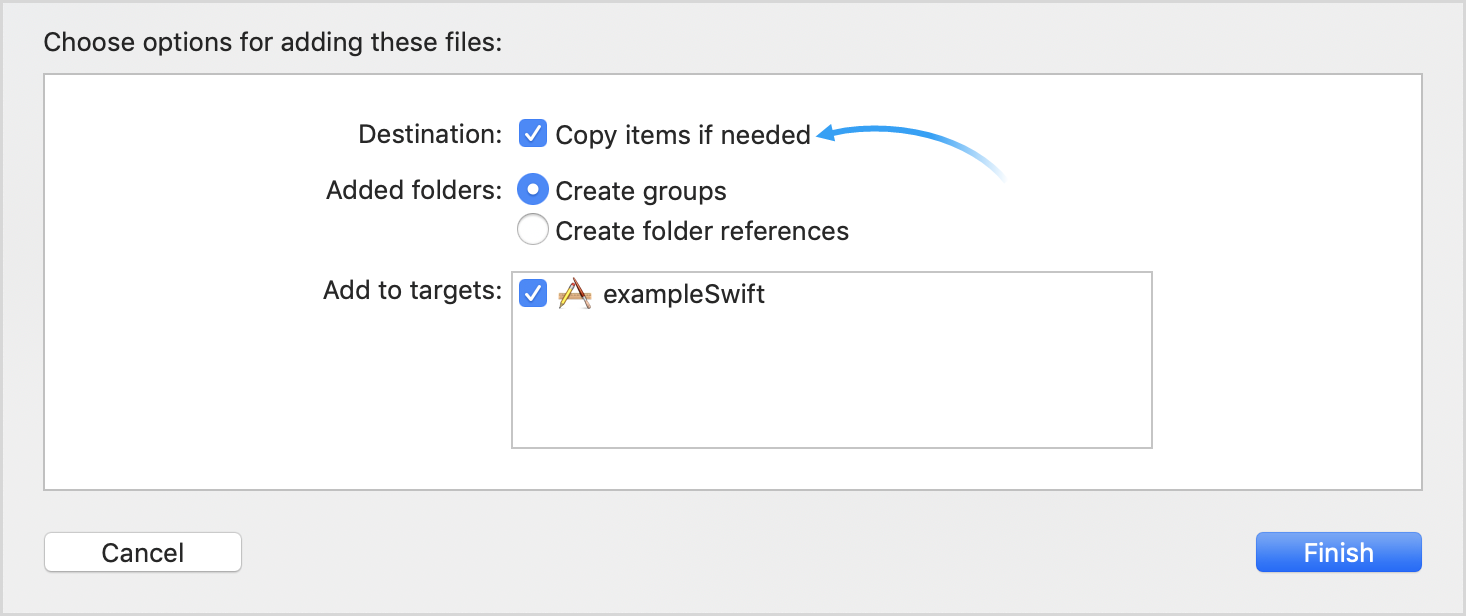
Memulakan SDK dalam aplikasi #
Buka fail perwakilan aplikasi anda dan import Finteza SDK:
Objective-C:
#import <FintezaSDK/FintezaSDK.h> |
Swift:
import FintezaSDK |
Mulakan SDK dalam didFinishLaunchingWithOptions kaedah menggunakan ID dan alamat laman web:
Objective-C:
[Finteza initialize:@"{WEBSITE_ID}" laman:@"{WEBSITE_URL}" produk:@"{PRODUCT}"]; |
Swift:
Finteza.initialize("{WEBSITE_ID}", laman: "{WEBSITE_URL}", produk: "{PRODUCT}") |
Tetapkan ID laman web sebagai {WEBSITE_ID}. Ia boleh diperolehi dalam tetapan laman web (medan ID) dari Finteza panel. Seterusnya, tetapkan parameter:
Parameter |
Jenis |
Penerangan |
||
|---|---|---|---|---|
laman |
string |
Nama domain laman web, sebagai contoh, "my.site.com". |
||
string |
Nama produk yang akan digunakan sebagai awalan untuk acara pelabelan dihantar ke Finteza oleh permohonan anda.
Anda mungkin memerlukannya untuk memisahkan peristiwa pada platform yang berbeza sekiranya anda mempunyai aplikasi untuk PC, iOS, Android, dll. Sebagai contoh, jika anda menyatakan produk "iOS App" dan hantar Peristiwa "Registration", nama peristiwa akhir di Finteza akan menjadi "iOS App Registration".
Tetapkan 'nil' untuk mengelakkan penggunaan awalan.
Anda boleh menukar nama produk kemudian menggunakan setProduct fungsi:
Objective-C:
Swift:
|
Peristiwa pelancaran aplikasi #
Tambah kod berikut applicationDidBecomeActive:
Objective-C:
[Finteza activate]; |
Swift:
Finteza.activate() |
Apabila memanggil aktifkan, SDK menghantar acara "Install Finish" ke Finteza semasa pelancaran aplikasi pertama (jika awalan produk ditetapkan, kemudian "{PRODUCT} Install Finish").
Juga, ketika memanggil aktifkan, sesi kerja baru bermula dan acara "Session Start" didaftarkan (jika awalan produk ditetapkan, maka "{PRODUCT} Session Start").
Sesi baru bermula hanya jika lebih daripada tiga minit telah berlalu sejak masa sebelumnya permohonan menjadi tidak aktif. |
Mesej penyahpepijatan #
Untuk menguji operasi dengan SDK, anda boleh mendayakan output penyahpepijat data ke konsol pembangun. Data pada peristiwa dan iklan yang dipaparkan dipaparkan secara berasingan.
Peristiwa
Objective-C:
[Finteza addLogging:FintezaLogModeEvents]; |
Swift:
Finteza.addLogging(FintezaLogModeEvents) |
Iklan
Objective-C:
[Finteza addLogging:FintezaLogModeBanner]; |
Swift:
Finteza.addLogging(FintezaLogModeBanner) |
Contoh
Mesej penyahpepijatan berikut menunjukkan ralat penghantaran peristiwa disebabkan tiada aktifkan kaedah panggilan:
[event] tidak dapat menghantar 'Book Load' peristiwa: hubungi kaedah 'aktifkan' dahulu |